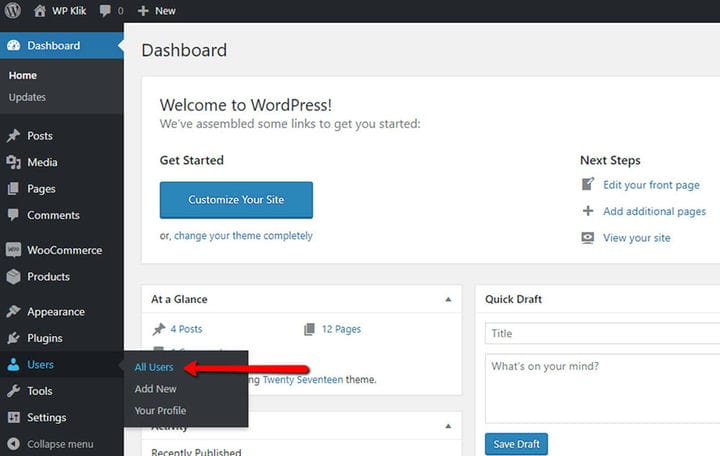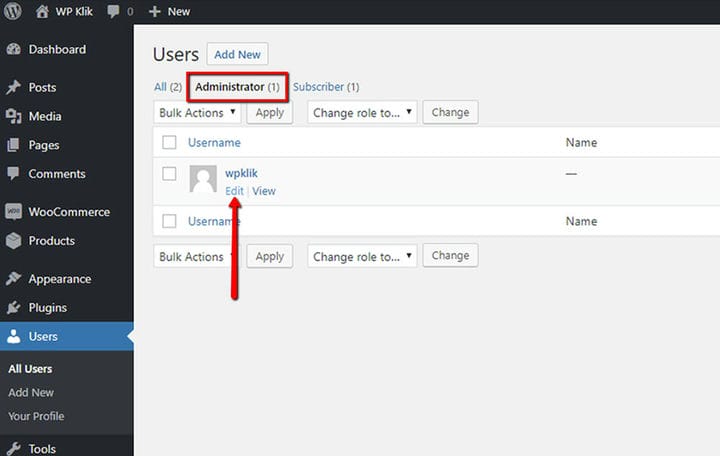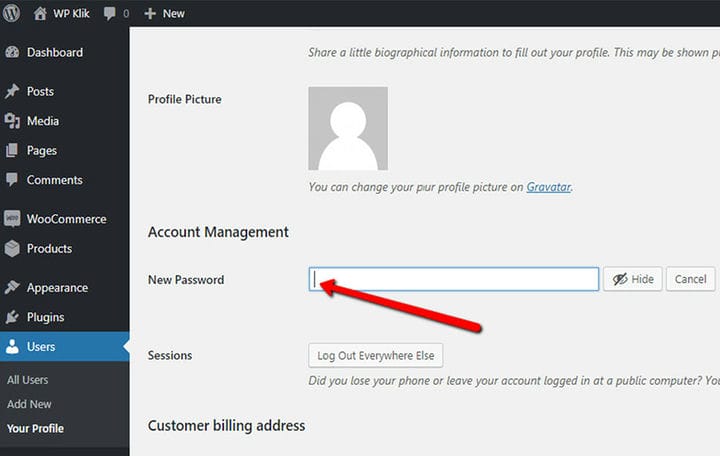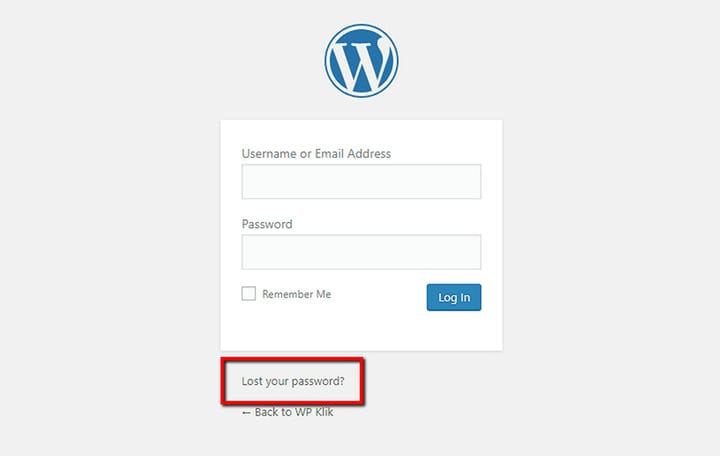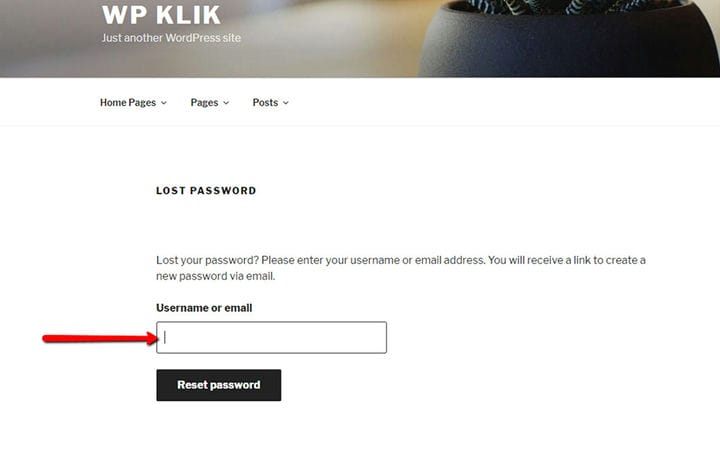Как изменить пароль WordPress за несколько шагов
Создание и использование надежных паролей имеет решающее значение в наши дни, когда вокруг так много виртуальных угроз. Независимо от того, какой тип роли пользователя WordPress у вас есть, вы определенно не хотите, чтобы ваш доступ к администратору WordPress был заблокирован, поэтому вам необходимо выбрать надежный пароль, который вы не забудете.
Сегодня мы покажем вам несколько простых шагов для смены пароля WordPress. Это очень легко сделать, и это займет всего минуту вашего времени.
В левой части панели инструментов найдите «Пользователи» и оттуда нажмите «Все пользователи».
2 Найдите свое имя пользователя и нажмите «Изменить».
Найдите свое имя пользователя в списке пользователей и нажмите «Изменить» под своим именем. Откроется область редактирования пользователя. Прокрутите вниз до раздела «Управление учетной записью» и нажмите кнопку «Создать пароль» рядом с новым паролем.
3 Выберите новый пароль
Нажав «Создать пароль», вам автоматически будет предложен общий пароль. Вы можете использовать его, но вы, скорее всего, захотите изменить его и создать свой собственный. Просто удалите общий пароль и введите новый. WordPress автоматически сообщит вам, является ли ваш пароль слабым, средним или сильным.
4 Обновить профиль
Чтобы завершить процесс, просто нажмите «Обновить профиль», и ваш новый пароль будет сохранен.
Сброс утерянного пароля
Забыли пароль? Не волнуйтесь, вы можете очень легко сбросить его по электронной почте. Перейдите на страницу входа в панель управления WordPress и нажмите Забыли пароль?
Он отправит вас на страницу «Потерянный пароль», где вы просто введите свое имя пользователя или адрес электронной почты и нажмите «Сбросить пароль». Проверьте свой почтовый ящик на наличие ссылки для создания нового пароля и все.
Это почти все, что вам нужно знать, чтобы сбросить или изменить пароль WordPress. Как видите, это очень просто, но очень важно, если вы хотите сохранить свой веб-сайт WordPress и все его активы в безопасности.
Не забудьте сделать свой пароль надежным и уникальным и не используйте один и тот же пароль для всех своих входов в систему.
Мы надеемся, что эта статья оказалась для вас полезной. Если вам понравилось, пожалуйста, не стесняйтесь проверить некоторые из этих статей!